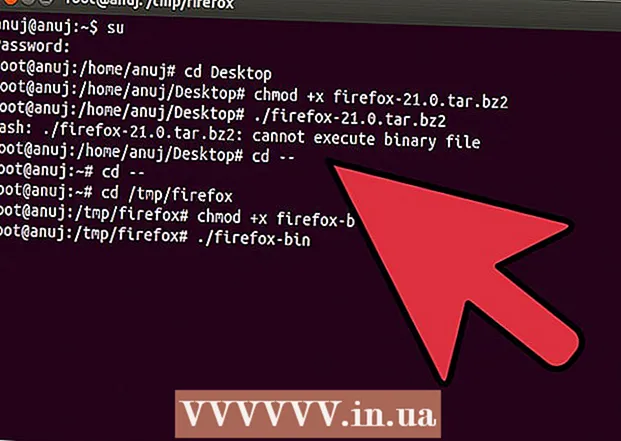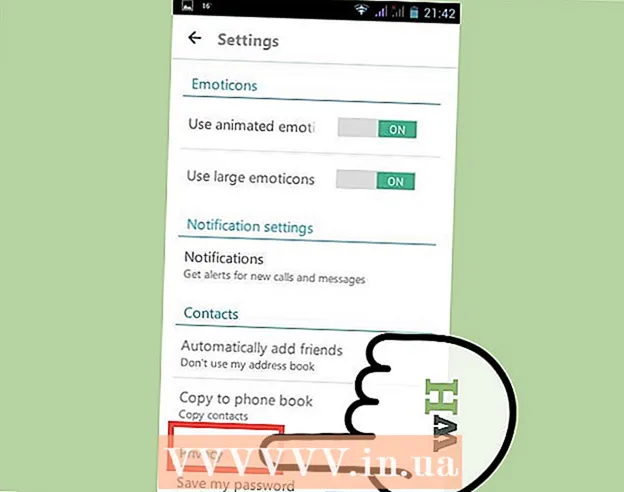Yazar:
Peter Berry
Yaratılış Tarihi:
16 Temmuz 2021
Güncelleme Tarihi:
1 Temmuz 2024

İçerik
Bu wikiHow makalesi, kişi bilgilerini başka bir cihazdan iPhone'unuza nasıl aktaracağınızı öğretir.
Adımlar
Yöntem 1/3: iPhone veya iPad'den iCloud'u kullanarak aktarın
Aktarılacak kişilerle cihaza (Kur). Uygulama, genellikle ana ekranda, dişlilerle birlikte gri renktedir.
- Tüm cihazların Wi-Fi'ye bağlanması gerekir. Bağlanmak için seçeneğe tıklayın KABLOSUZ İNTERNET Ayarlar menüsünün üstüne yakın bir yerde, düğmeyi hızlıca kaydırın KABLOSUZ İNTERNET "Açık" (yeşil) konumuna getirin ve "Bir ağ seçin ..." başlığının altındaki listeden bir ağ seçin.
- Gerekirse bir şifre girin.

. Uygulama, genellikle ana ekranda dişli ve gri renktedir.
. Uygulama, genellikle ana ekranda, dişlilerle birlikte gri renktedir.
- Google kullanarak bir Android cihazdan senkronize etmek için, Android cihazınızda Ayarlar'ı (⚙️) açın, aşağı kaydırın ve simgesine dokunun. Hesaplar (Hesap) "Kişisel" bölümünde, seçin Google ve "Kişiler" düğmesini "Açık" konuma (yeşil / mavi) kaydırın. Bu seçenek belirirse, onları senkronize etmek için "Kişiler" in yanındaki 🔄 düğmesine basın.

Aşağı kaydırın ve dokunun Kişiler. Bu seçenek, Takvim ve Notlar gibi diğer Apple uygulamalarıyla aynı kategoride yer alır.
Tıklayın Hesaplar. Bu, menünün en üstündedir.

Tıklayın Hesap eklemek (Daha fazla hesap). Seçenek, "HESAPLAR" bölümünün sonundadır.
Seçeneğe tıklayın Google listenin ortasında.
Etiketli alana Gmail adresinizi girin.
düğmesine basın SONRAKİ (Sonraki) ekranda yeşil.
Etiketli alana şifreyi girin.
düğmesine basın SONRAKİ ekranda yeşil renk.
- Gmail için iki aşamalı doğrulamayı açtıysanız, metin yoluyla veya Authenticator'ı kullanarak aldığınız doğrulama kodunu girin.
"Kişiler" düğmesini "Açık" konumuna kaydırın. Anahtar yeşile dönecektir.
- İPhone'unuzda görmek istediğiniz veri anahtarını "Açık" konuma (yeşil) kaydırarak iPhone'unuzla senkronize etmek istediğiniz Gmail verilerini seçin.
düğmesine basın Kayıt etmek Ekranın sağ üst köşesinde (Kaydet). Böylece Google kişileriniz ve Gmail kişileriniz iPhone'unuzdaki Kişiler uygulamasına güncellenecektir. İlan
Tavsiye
- İPhone ilk kez kuruluysa, kişiler (eski telefonunuzdan eşzamanladıysanız) ve eşzamanlanmış veriler dahil olmak üzere bir iCloud veya iTunes yedeklemesinden veri aktarmayı seçebilirsiniz. fotoğraflar, takvim, e-posta vb. diğer senkronizasyonlar.
Uyarı
- Eski cihazdaki herhangi bir veriyi silmeden önce kişilerin yeni iPhone'a yedeklendiğinden veya güncellendiğinden emin olmanız gerekir. Bir kez sildikten sonra, kişileri geri yüklemek mümkün olmayacaktır.